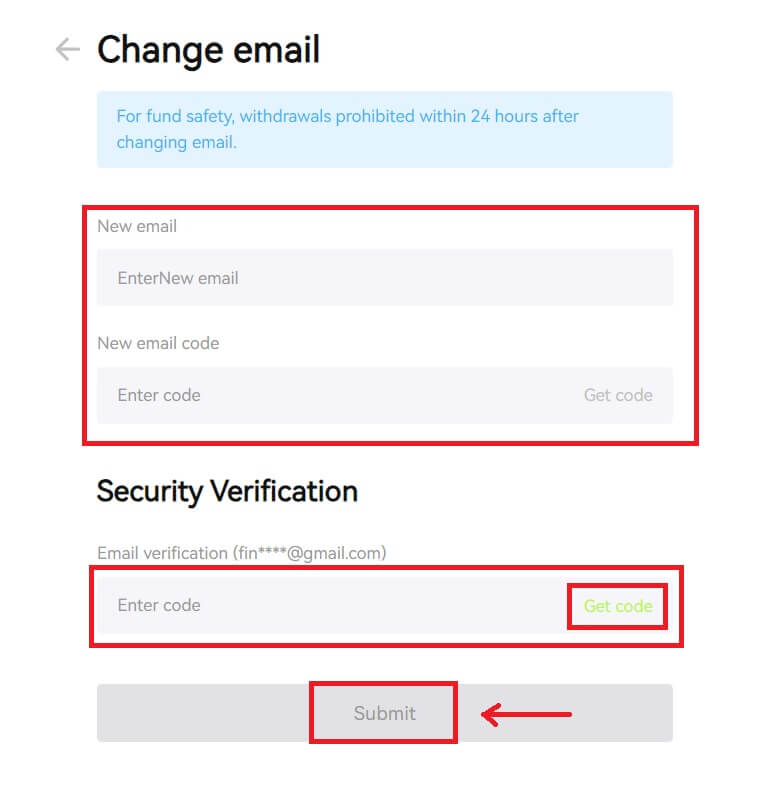Bitunixке кантип кирсе болот

Bitunix аккаунтуңузга кантип кирүүгө болот
1. Bitunix веб-сайтына өтүп , [ Кирүү ] дегенди басыңыз . 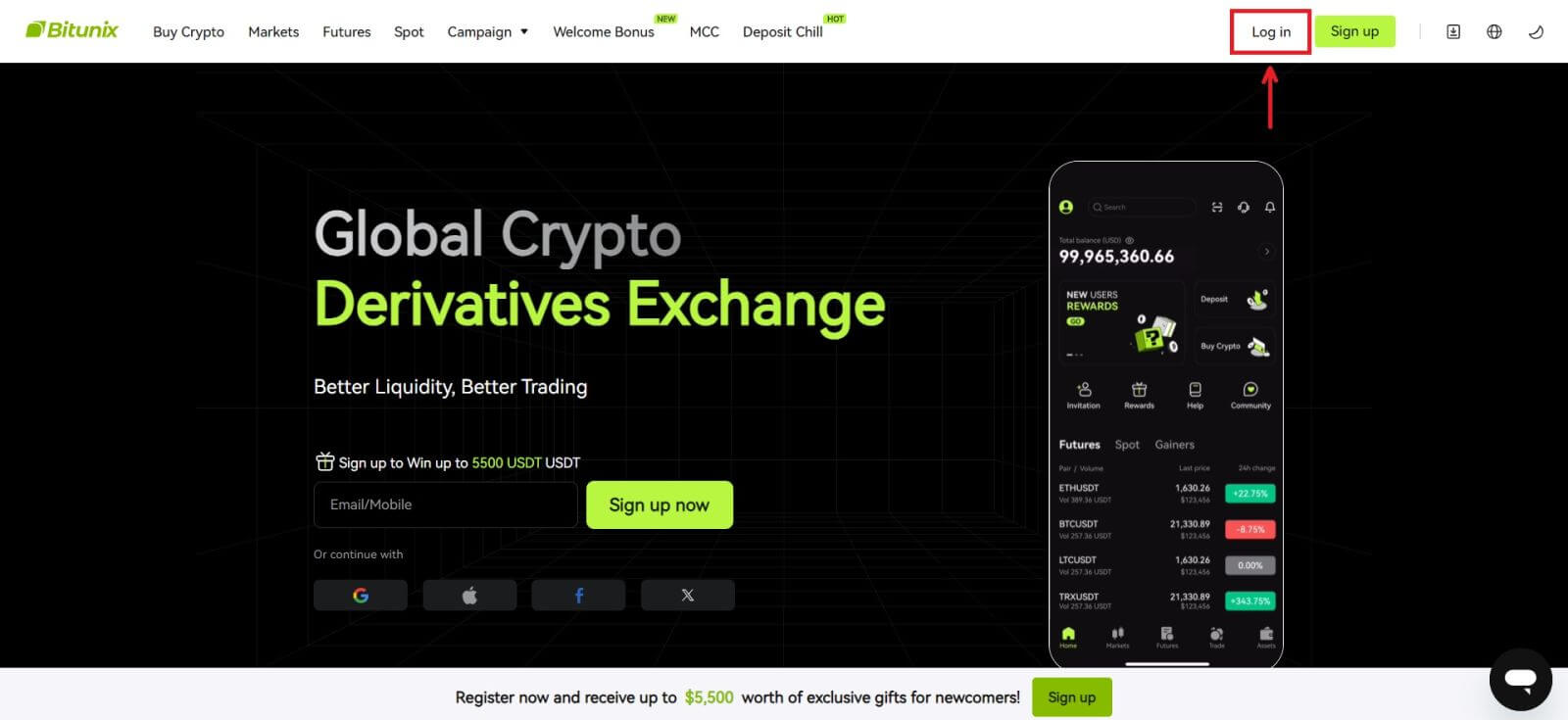 Сиз Email, Мобилдик, Google аккаунтуңуз же Apple каттоо эсебиңиз аркылуу кирсеңиз болот (Facebook жана X кирүүлөрү учурда жеткиликсиз).
Сиз Email, Мобилдик, Google аккаунтуңуз же Apple каттоо эсебиңиз аркылуу кирсеңиз болот (Facebook жана X кирүүлөрү учурда жеткиликсиз). 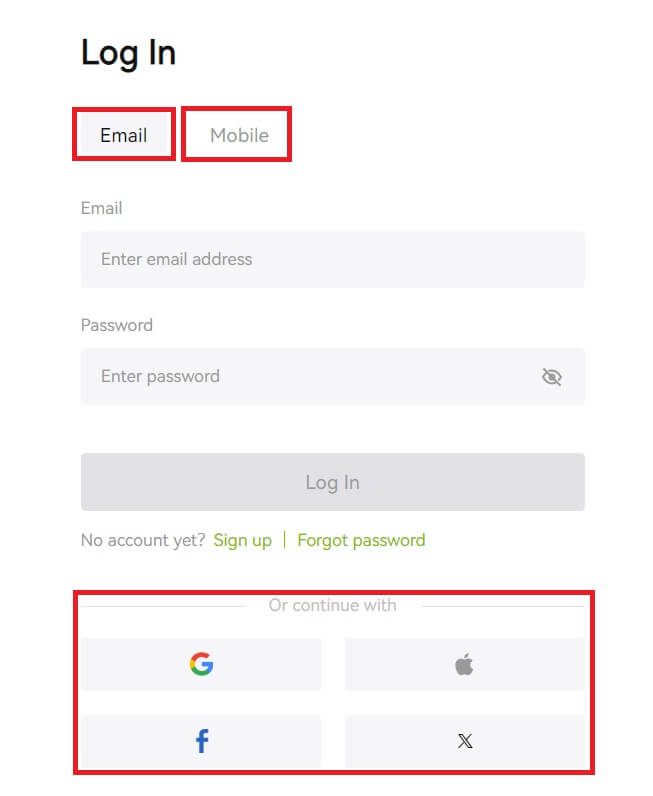 2. Email/Mobile жана сырсөзүңүздү киргизиңиз. Андан кийин [Кирүү] чыкылдатыңыз.
2. Email/Mobile жана сырсөзүңүздү киргизиңиз. Андан кийин [Кирүү] чыкылдатыңыз. 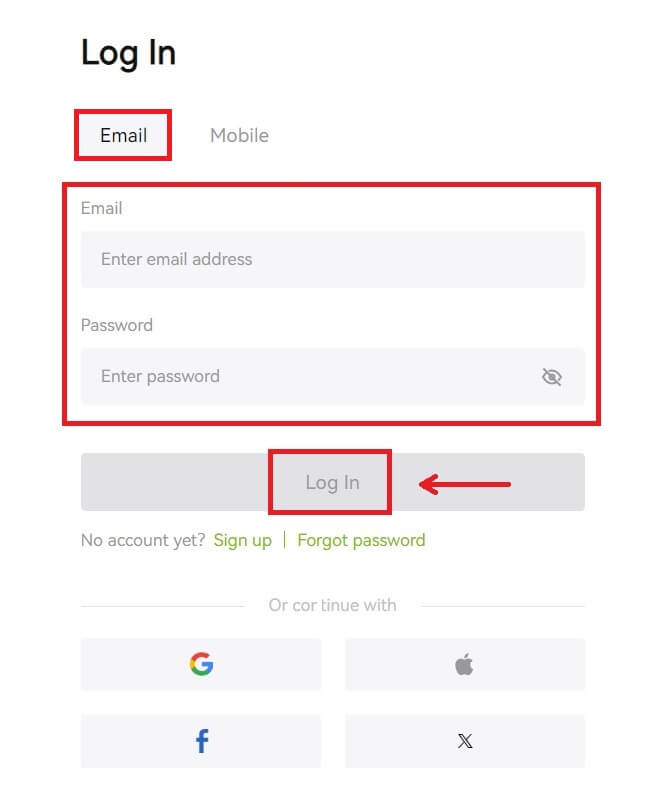
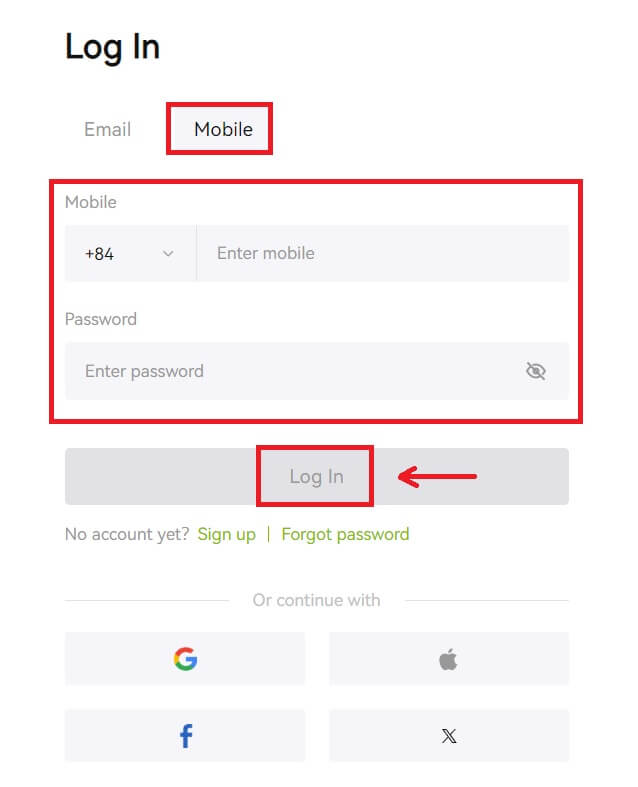 3. Эгер сиз SMS текшерүүнү же 2FA текшерүүсүн койгон болсоңуз, сиз SMS текшерүү кодун же 2FA текшерүү кодун киргизүү үчүн Текшерүү барагына багытталасыз. [Кодду алуу] баскычын басып, кодду коюңуз, андан соң [Тапшыруу] баскычын басыңыз.
3. Эгер сиз SMS текшерүүнү же 2FA текшерүүсүн койгон болсоңуз, сиз SMS текшерүү кодун же 2FA текшерүү кодун киргизүү үчүн Текшерүү барагына багытталасыз. [Кодду алуу] баскычын басып, кодду коюңуз, андан соң [Тапшыруу] баскычын басыңыз. 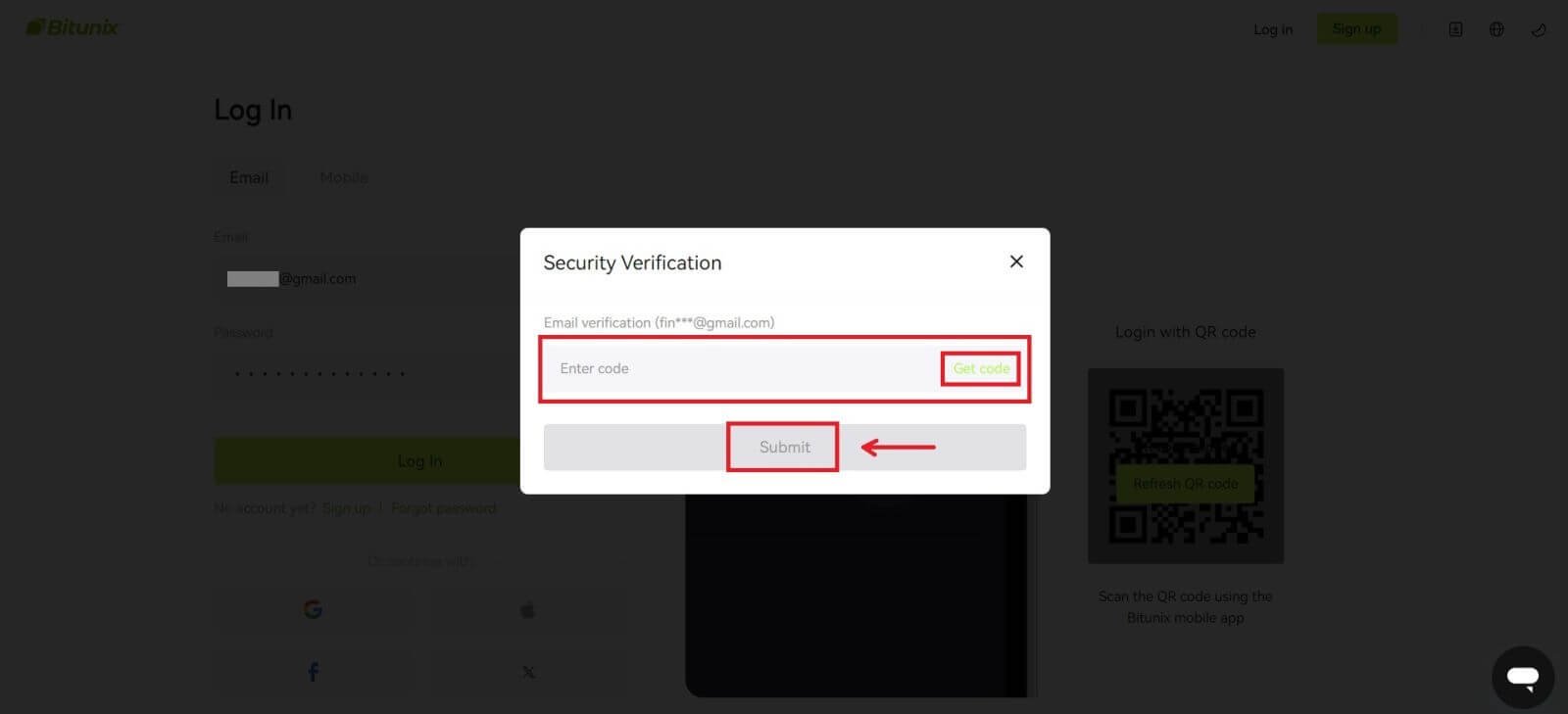 4. Туура текшерүү кодун киргизгенден кийин, Bitunix эсебиңизди соода үчүн ийгиликтүү колдоно аласыз.
4. Туура текшерүү кодун киргизгенден кийин, Bitunix эсебиңизди соода үчүн ийгиликтүү колдоно аласыз. 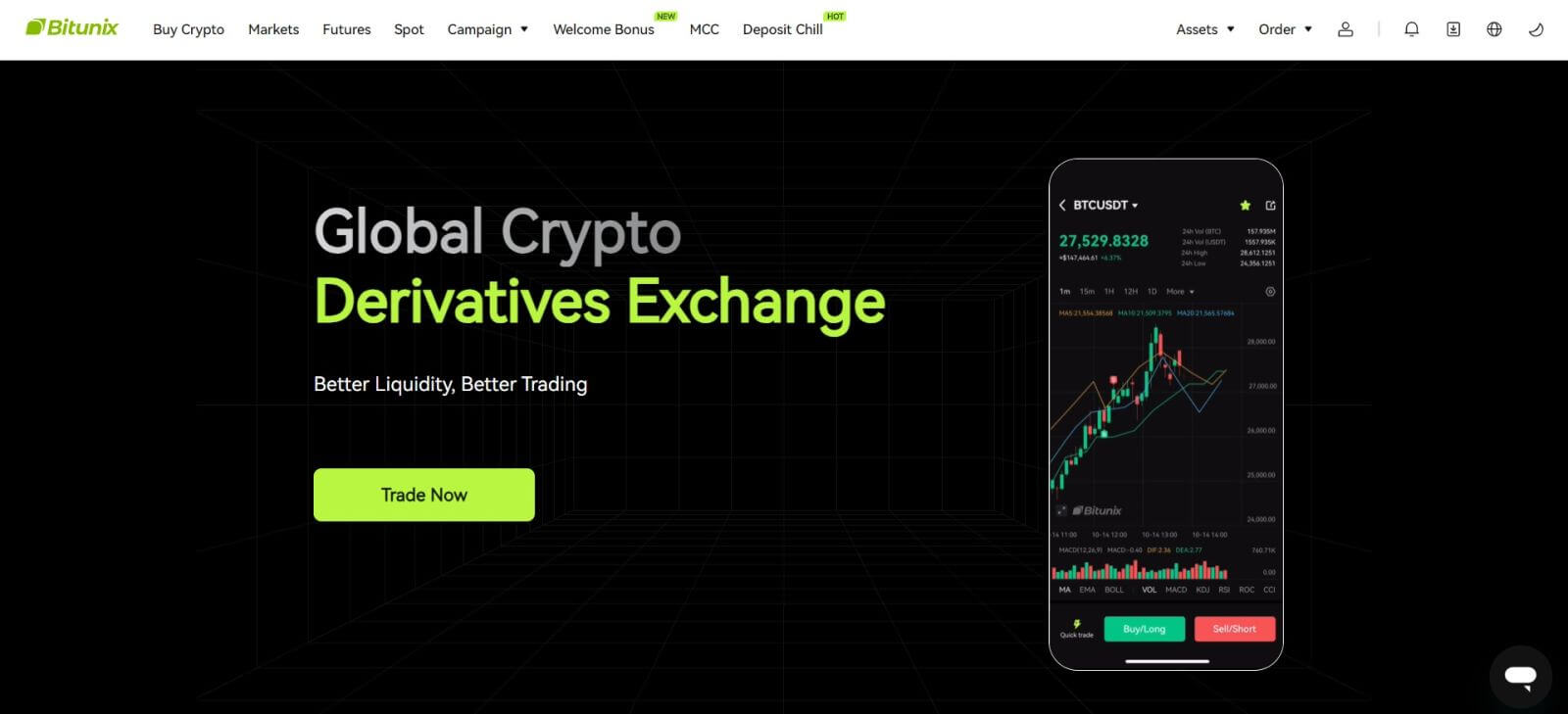
Bitunix'ке Google каттоо эсебиңиз менен кантип кирүүгө болот
1. Bitunix веб-сайтына өтүп, [ Кирүү ] баскычын басыңыз. 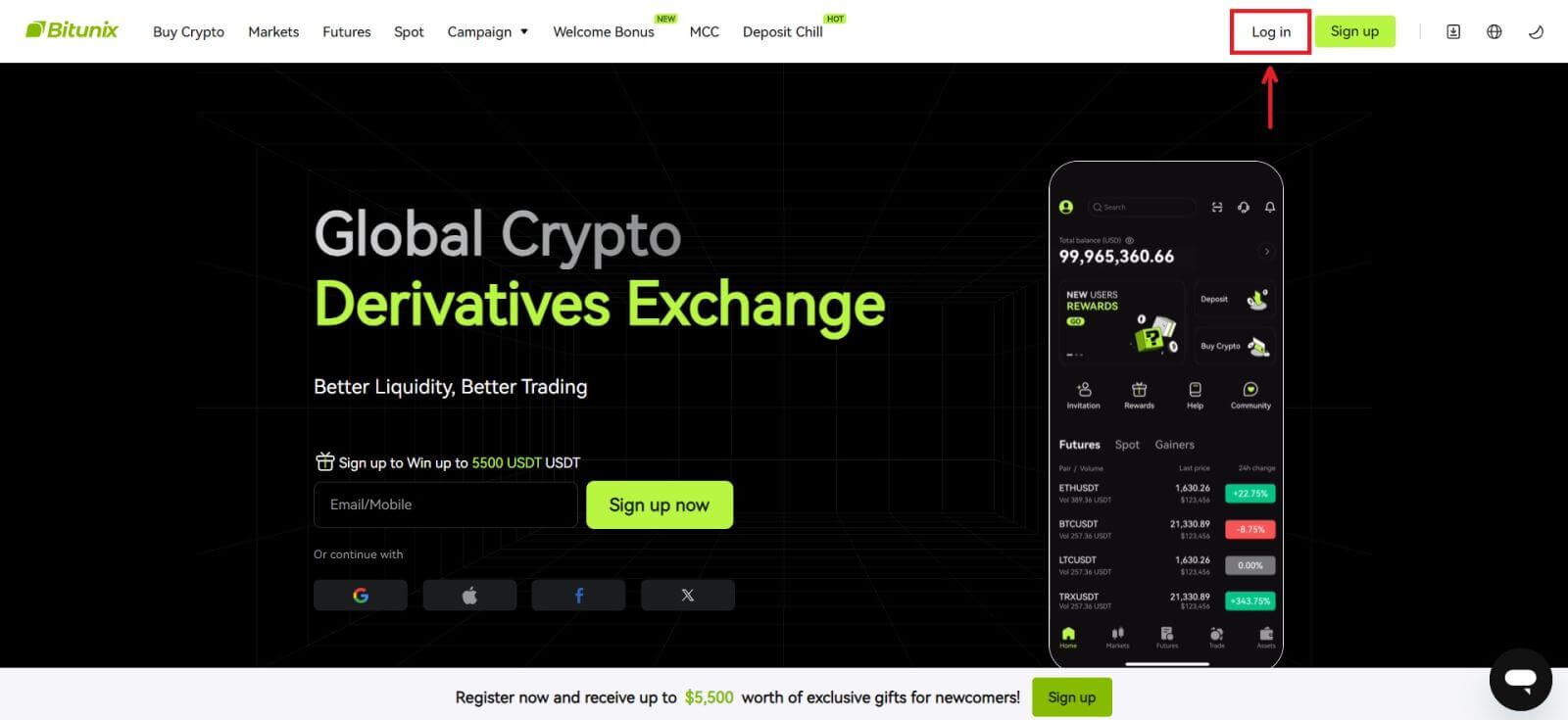 2. [Google] тандаңыз.
2. [Google] тандаңыз. 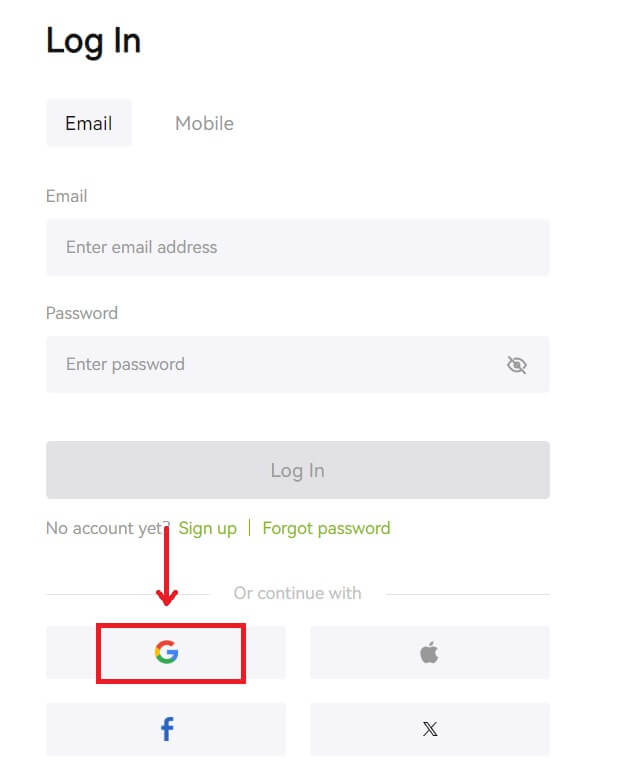 3. Калкыма терезе пайда болот жана сизден Google каттоо эсебиңиз аркылуу Bitunixке кирүү сунушталат.
3. Калкыма терезе пайда болот жана сизден Google каттоо эсебиңиз аркылуу Bitunixке кирүү сунушталат. 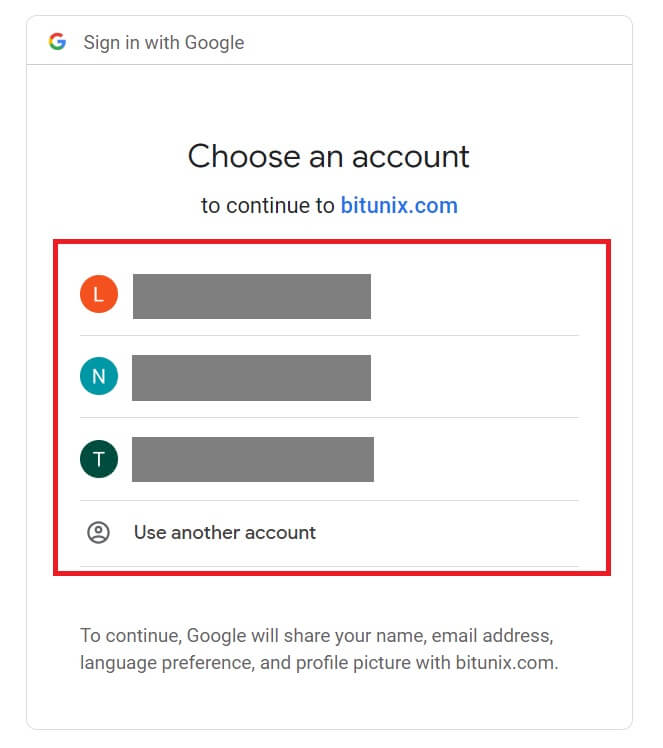 4. Электрондук почтаңызды жана сырсөзүңүздү киргизиңиз. Андан кийин [Next] чыкылдатыңыз.
4. Электрондук почтаңызды жана сырсөзүңүздү киргизиңиз. Андан кийин [Next] чыкылдатыңыз. 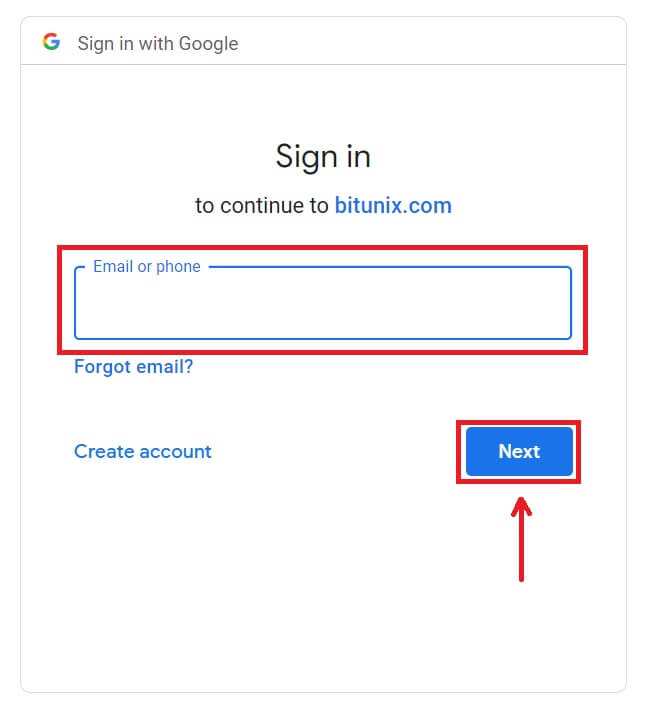
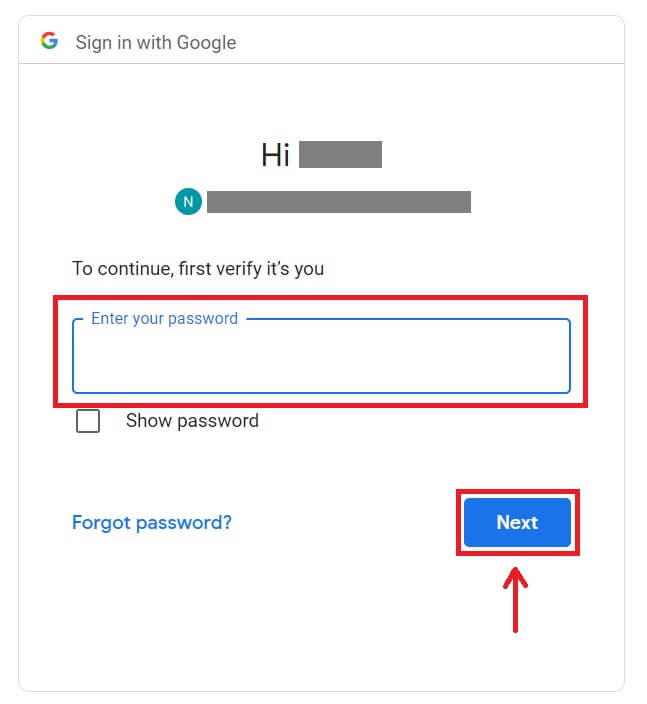 5. [Жаңы Bitunix каттоо эсебин түзүү] дегенди басыңыз.
5. [Жаңы Bitunix каттоо эсебин түзүү] дегенди басыңыз. 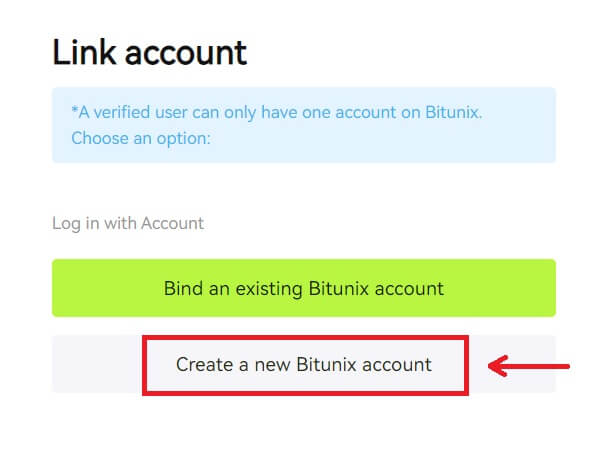 6. Маалыматыңызды толтуруңуз, Тейлөө шарттарын жана Купуялык саясатын окуп чыгып, макул болуңуз, андан соң [Катталуу] баскычын басыңыз.
6. Маалыматыңызды толтуруңуз, Тейлөө шарттарын жана Купуялык саясатын окуп чыгып, макул болуңуз, андан соң [Катталуу] баскычын басыңыз. 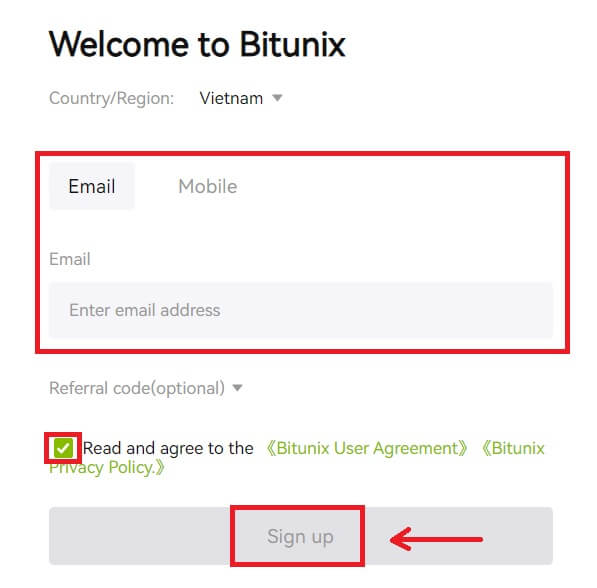 7. Киргенден кийин сиз Bitunix веб-сайтына багытталасыз.
7. Киргенден кийин сиз Bitunix веб-сайтына багытталасыз. 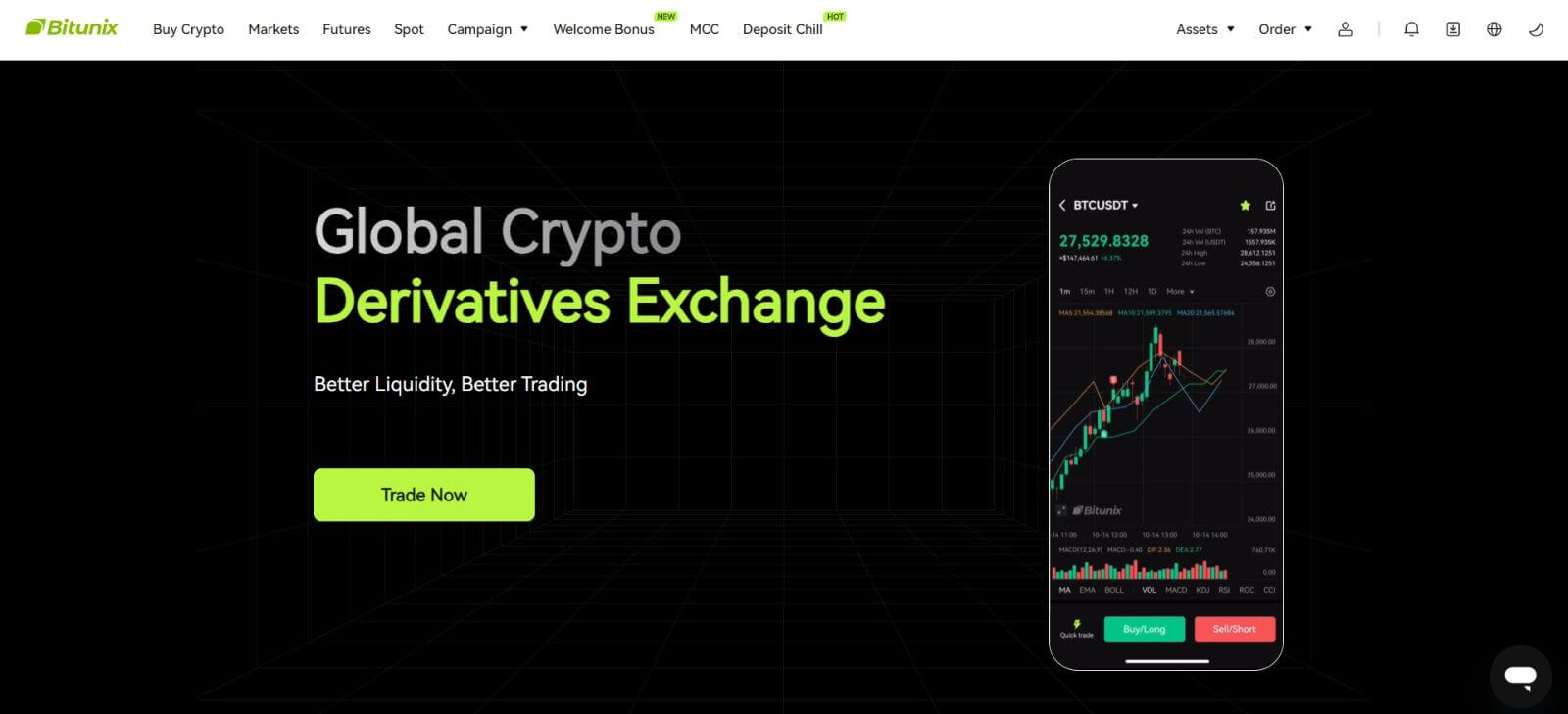
Apple каттоо эсебиңиз менен Bitunixке кантип кирсе болот
Bitunix менен сизде Apple аркылуу аккаунтуңузга кирүү мүмкүнчүлүгү да бар. Бул үчүн, сизге:
1. Bitunixке кирип, [ Кирүү ] чыкылдатыңыз. 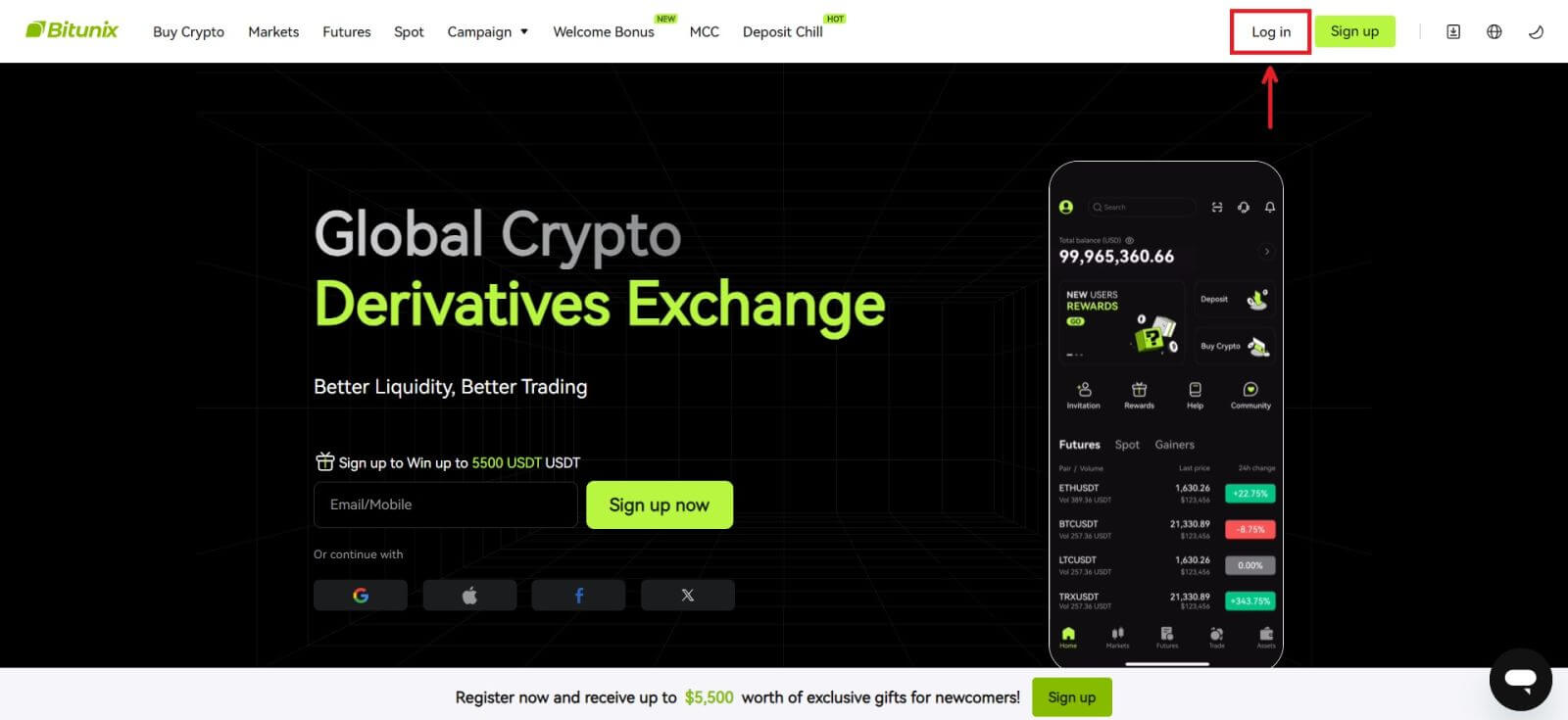 2. [Apple] баскычын басыңыз.
2. [Apple] баскычын басыңыз. 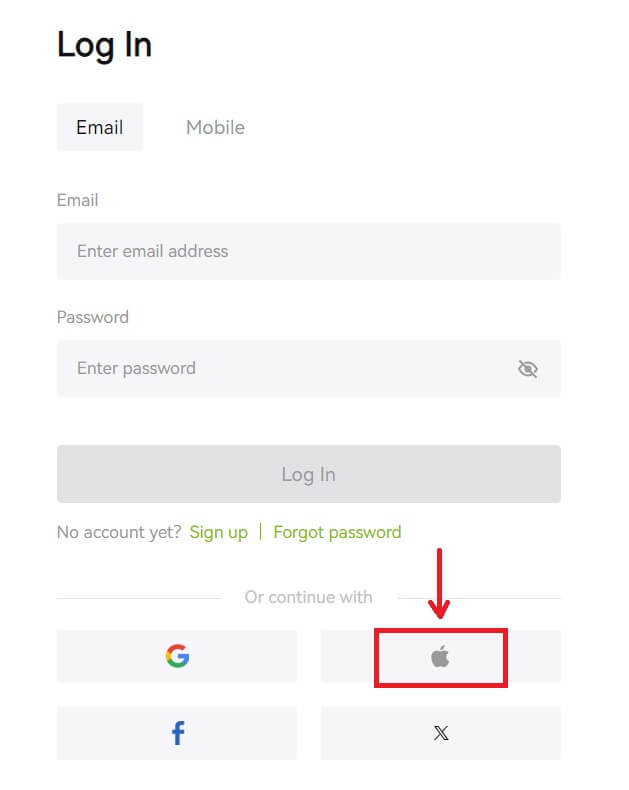 3. Bitunixке кирүү үчүн Apple ID жана сырсөзүңүздү киргизиңиз.
3. Bitunixке кирүү үчүн Apple ID жана сырсөзүңүздү киргизиңиз. 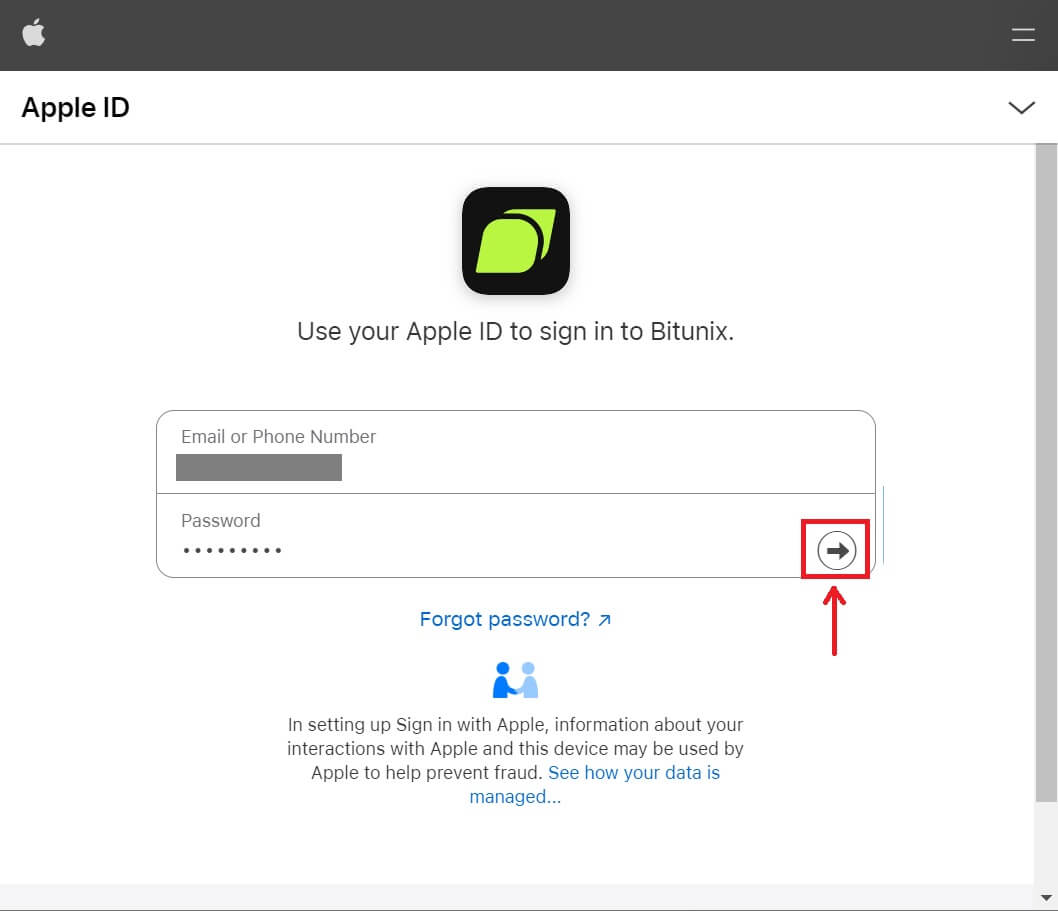
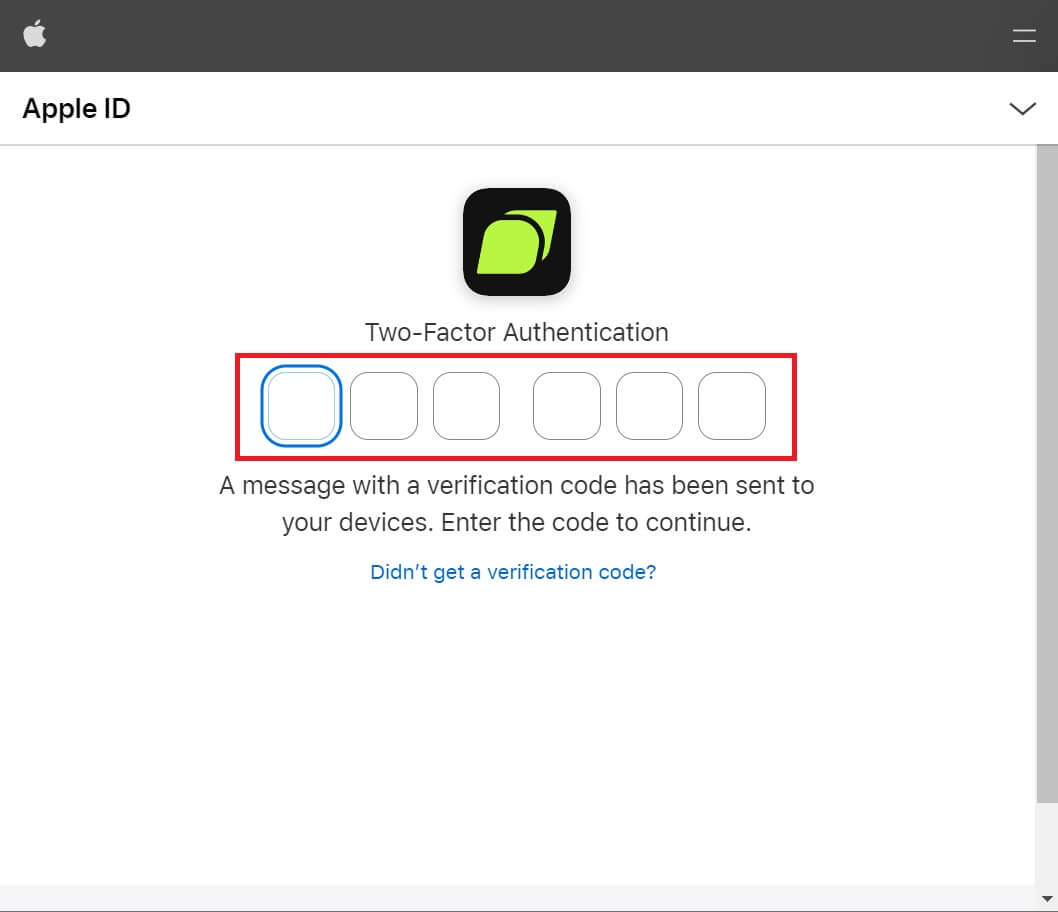 4. [Жаңы Bitunix каттоо эсебин түзүү] дегенди басыңыз.
4. [Жаңы Bitunix каттоо эсебин түзүү] дегенди басыңыз. 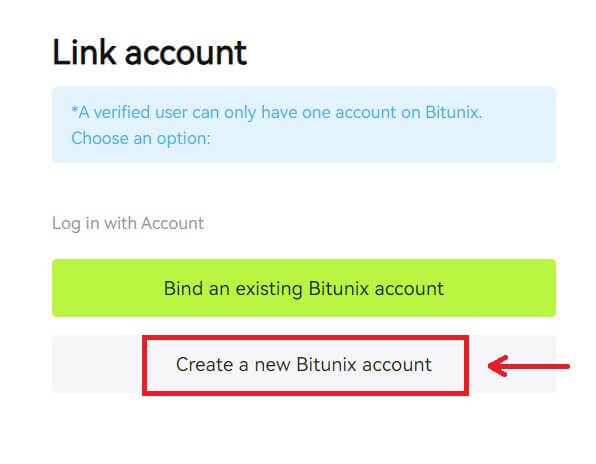 5. Маалыматыңызды толтуруңуз, Тейлөө шарттарын жана Купуялык саясатын окуп чыгып, макул болуңуз, андан соң [Катталуу] баскычын басыңыз.
5. Маалыматыңызды толтуруңуз, Тейлөө шарттарын жана Купуялык саясатын окуп чыгып, макул болуңуз, андан соң [Катталуу] баскычын басыңыз. 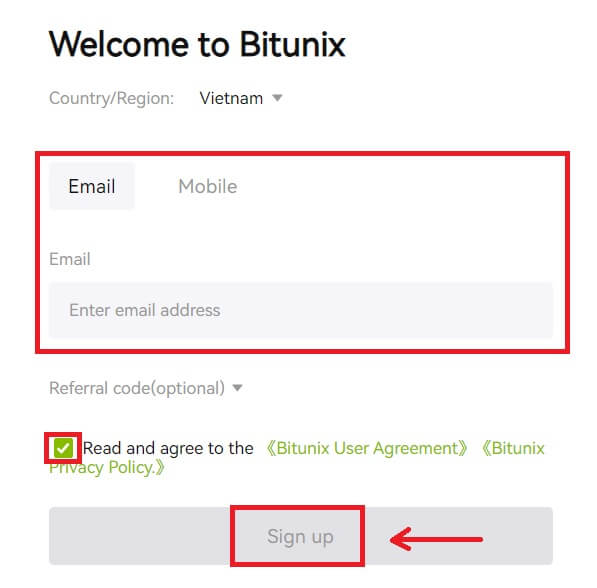 6. Киргенден кийин сиз Bitunix веб-сайтына багытталасыз.
6. Киргенден кийин сиз Bitunix веб-сайтына багытталасыз.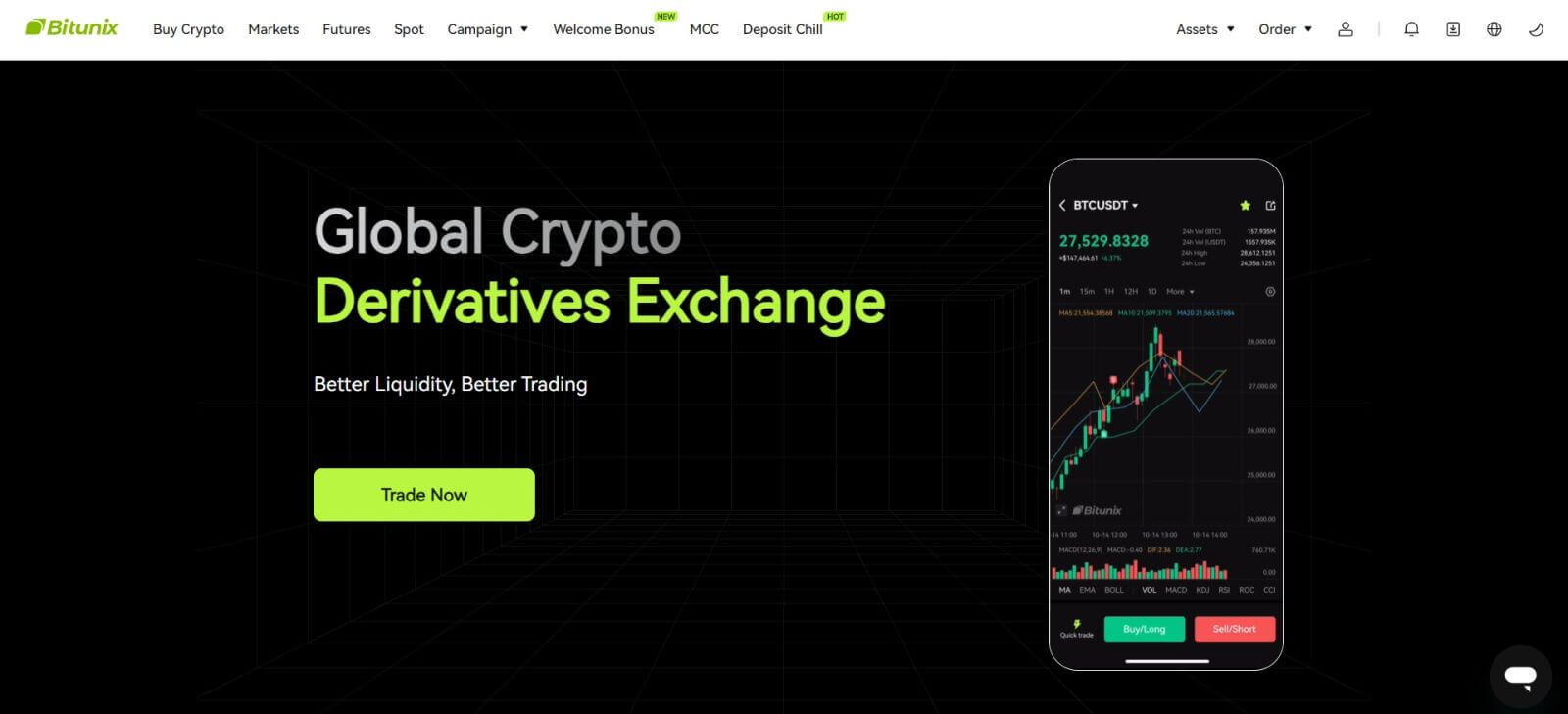
Bitunix колдонмосуна кантип кирүүгө болот
1. Bitunix тиркемесин ачып, [ Кирүү/Катталуу ] дегенди басыңыз. 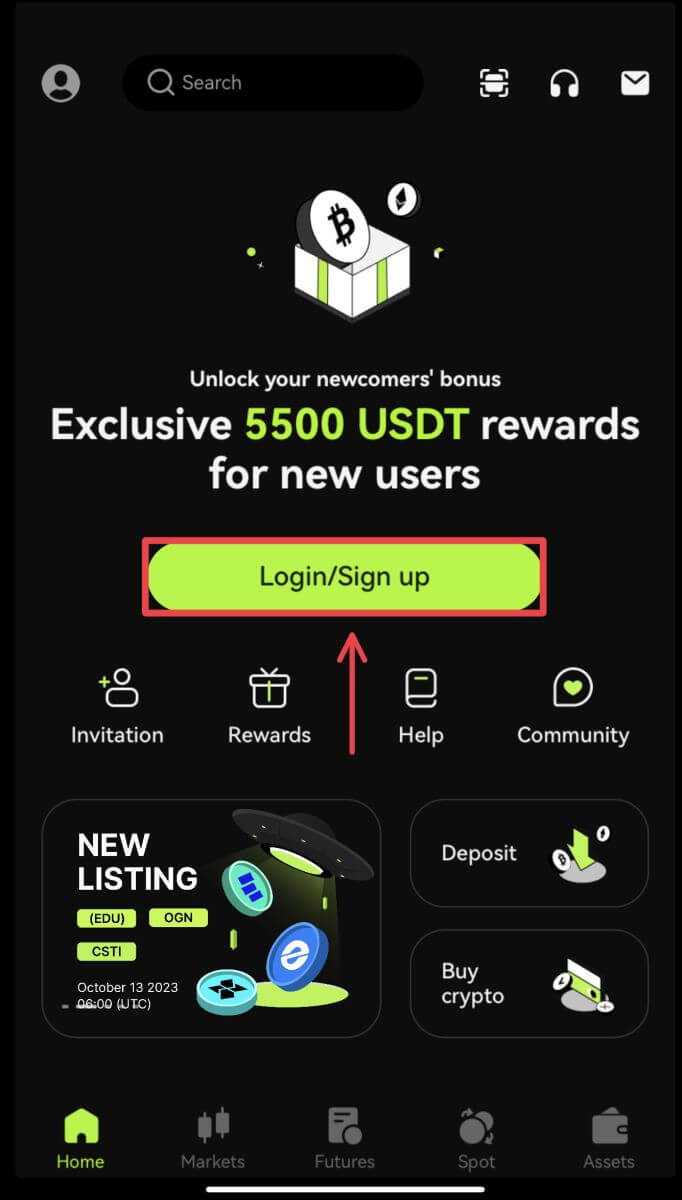
Email/Mobile аркылуу кирүү
2. Маалыматыңызды толтуруңуз жана [Log in] басыңыз 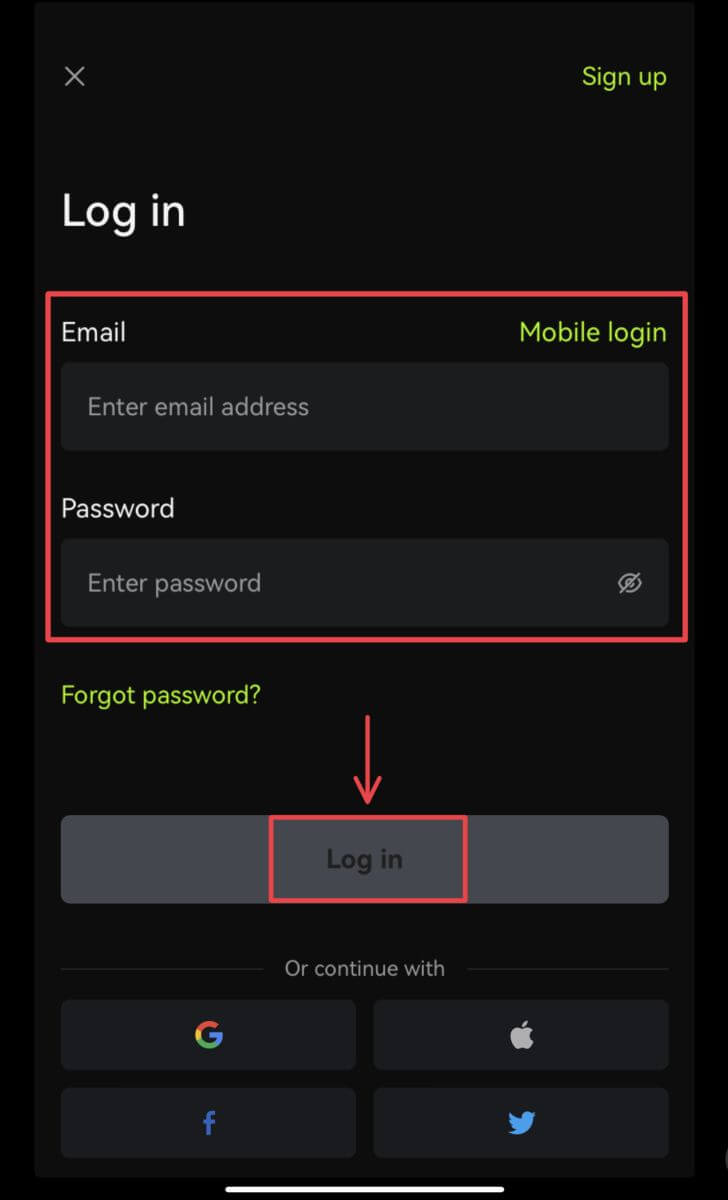
3. Коопсуздук кодун киргизип, [Access Bitunix] чыкылдатыңыз. 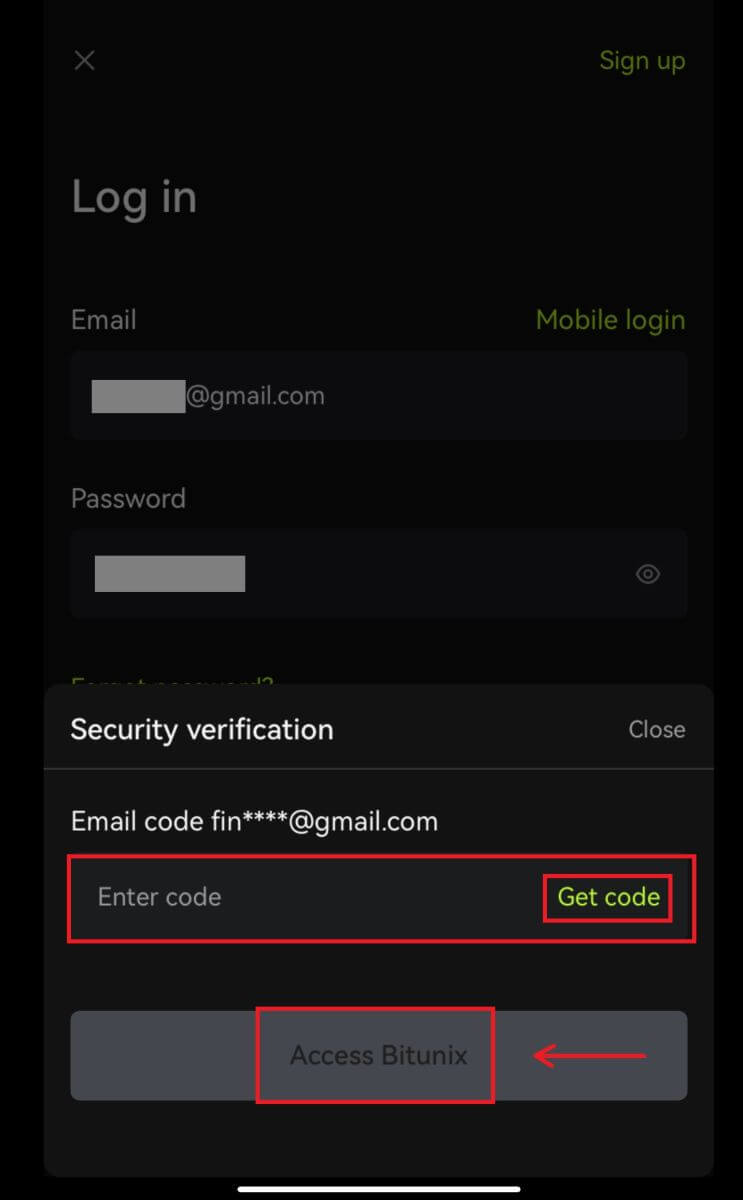
4. Жана сиз киресиз жана соода кыла аласыз! 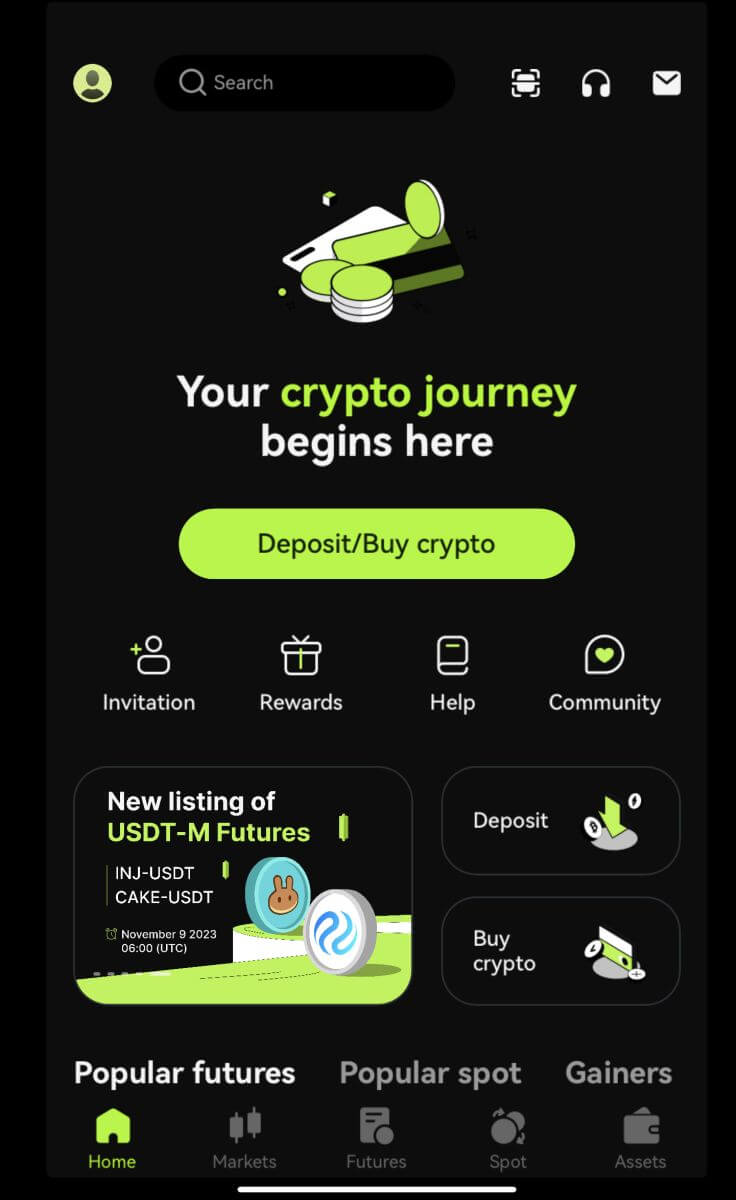
Google/Apple аркылуу кириңиз
2. [Google] же [Apple] баскычын басыңыз. 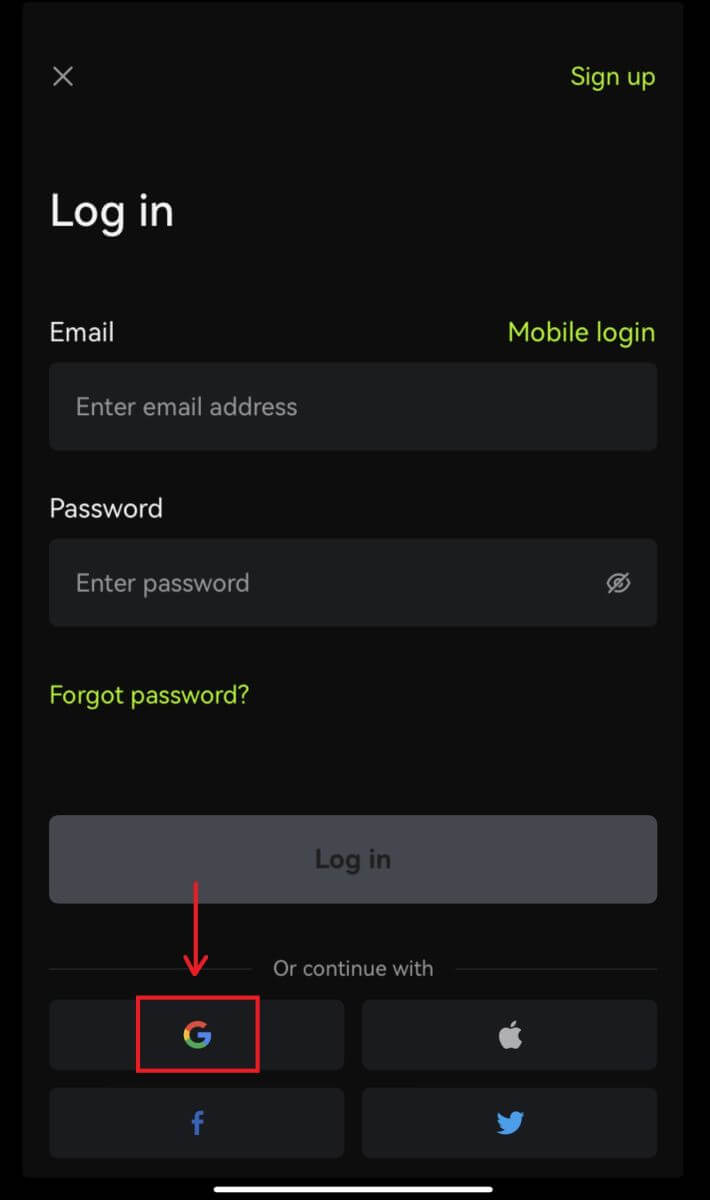
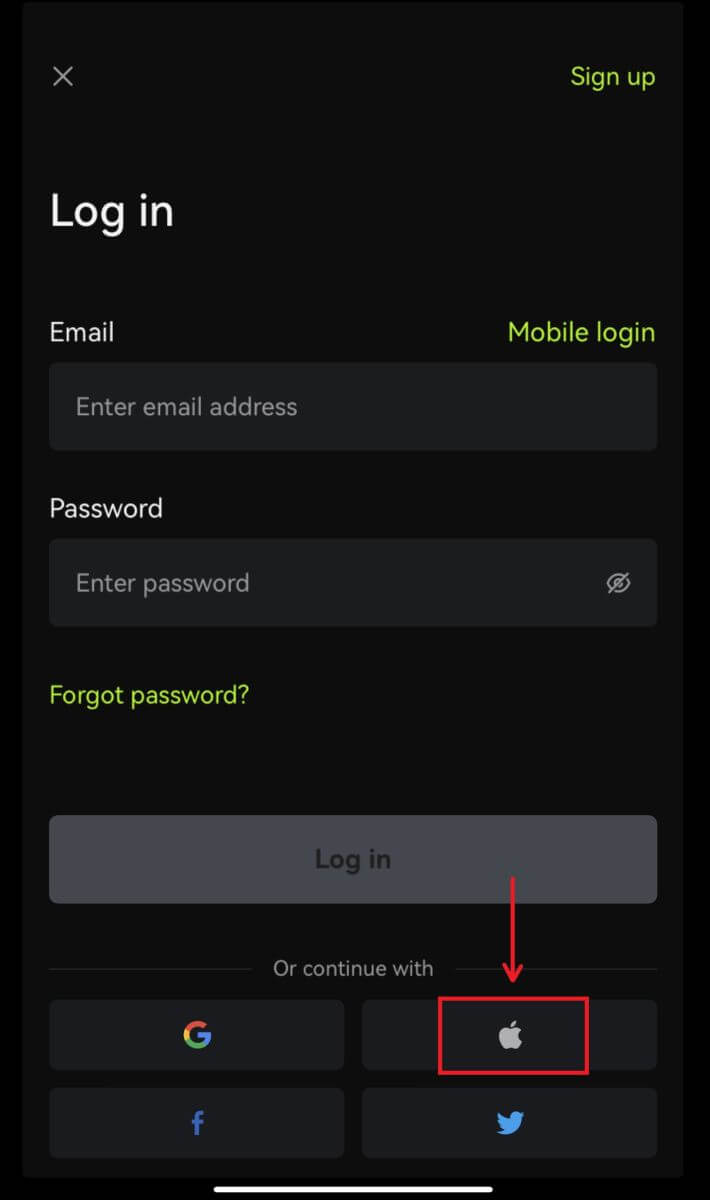 3. Колдонуп жаткан каттоо эсебиңизди ырастаңыз.
3. Колдонуп жаткан каттоо эсебиңизди ырастаңыз. 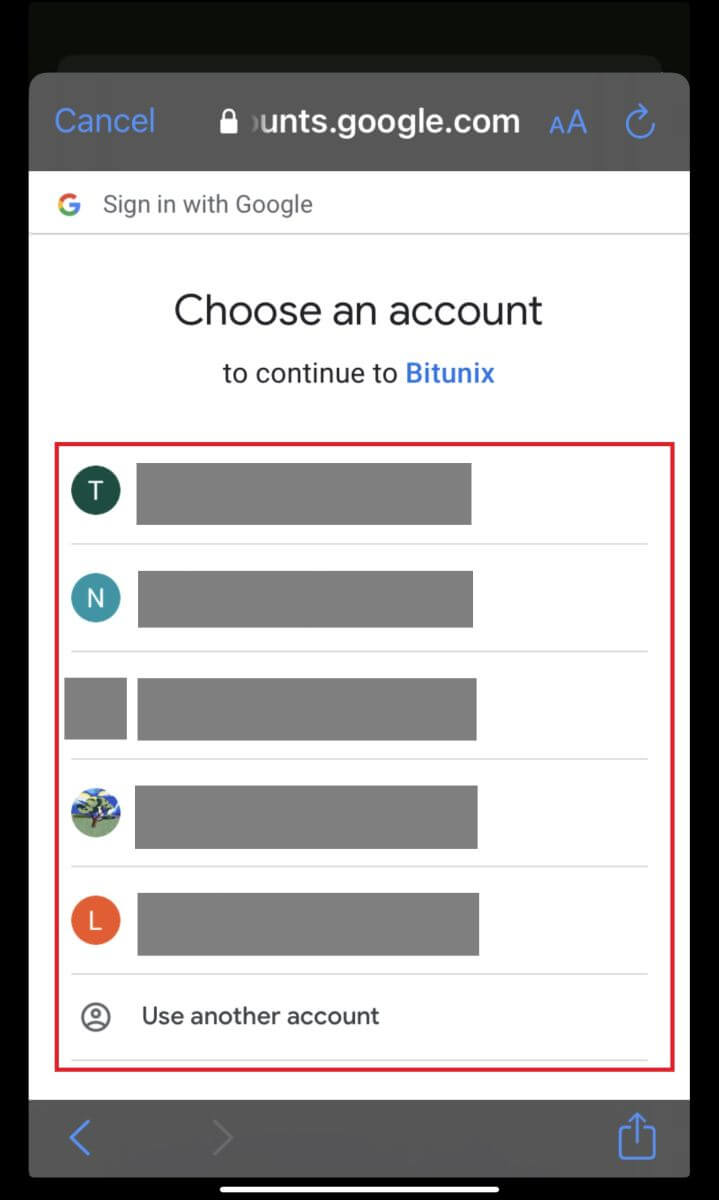
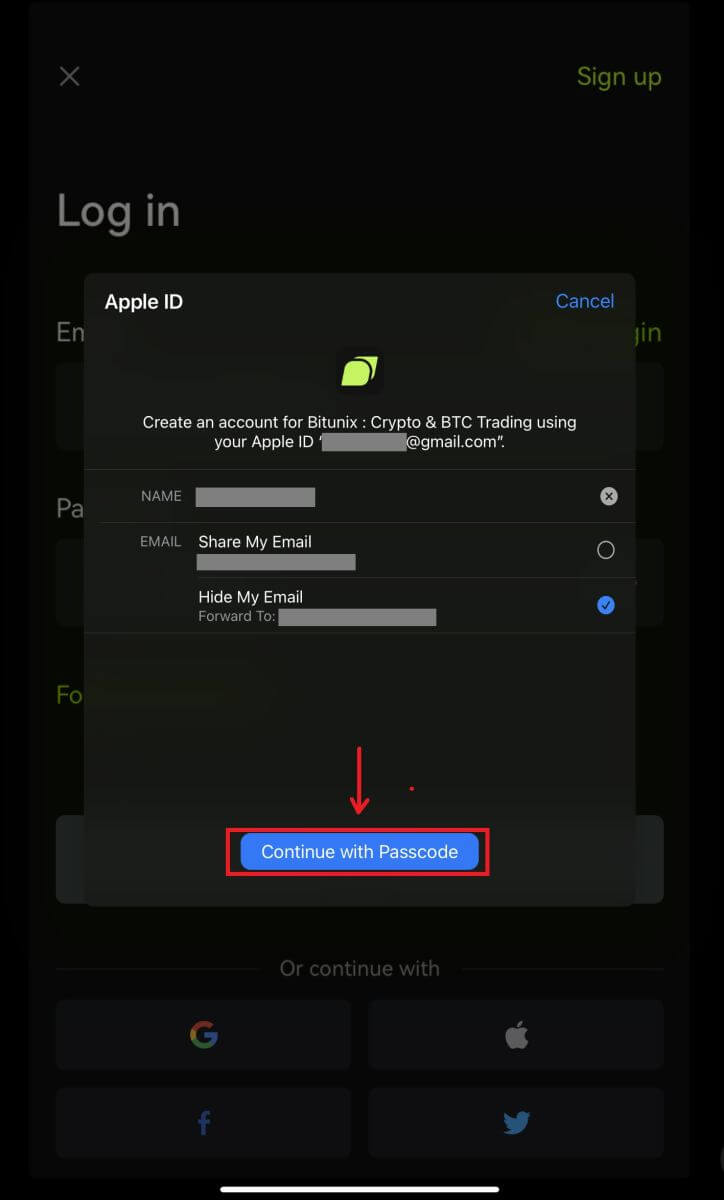
4. [Жаңы Bitunix каттоо эсебин түзүү] баскычын чыкылдатыңыз, андан кийин маалыматыңызды толтуруңуз жана [Катталуу] баскычын басыңыз. 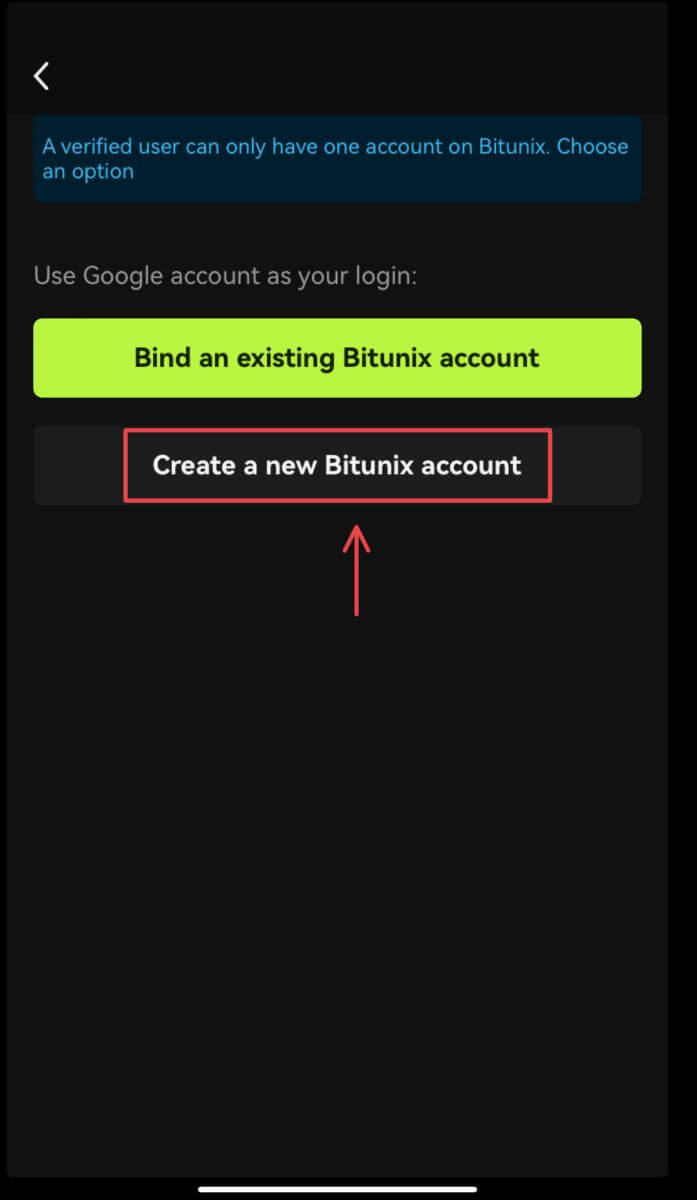
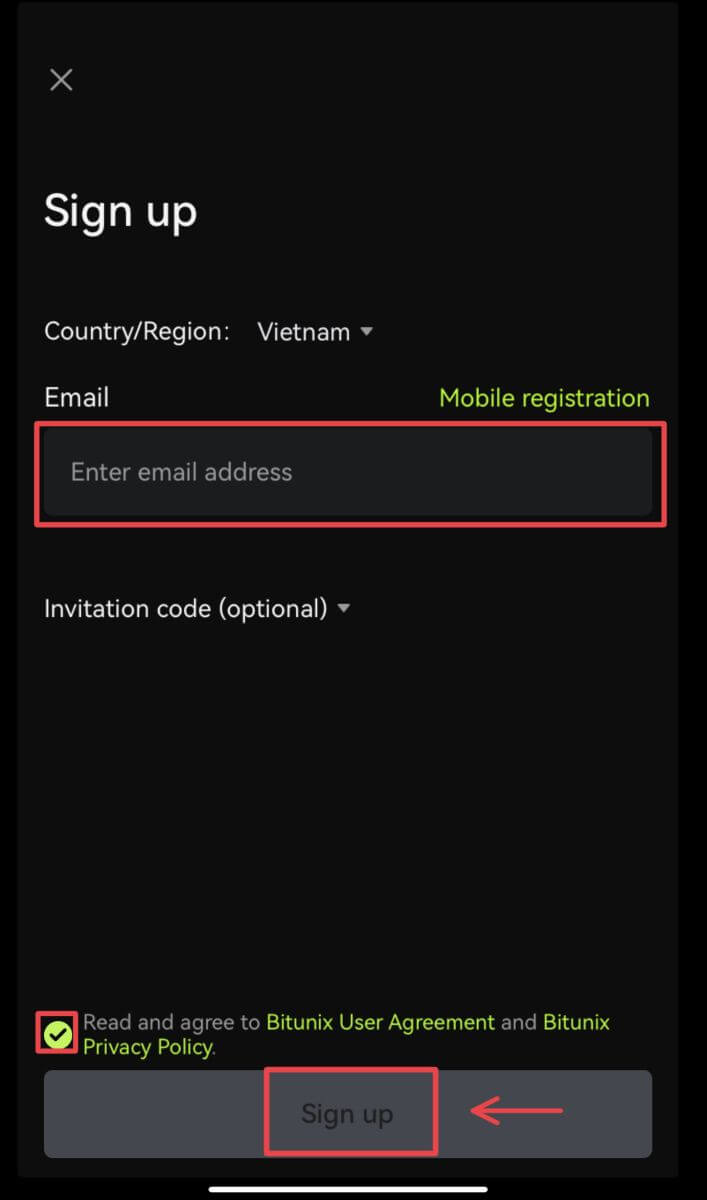
5. Жана сиз киресиз жана соода кыла аласыз! 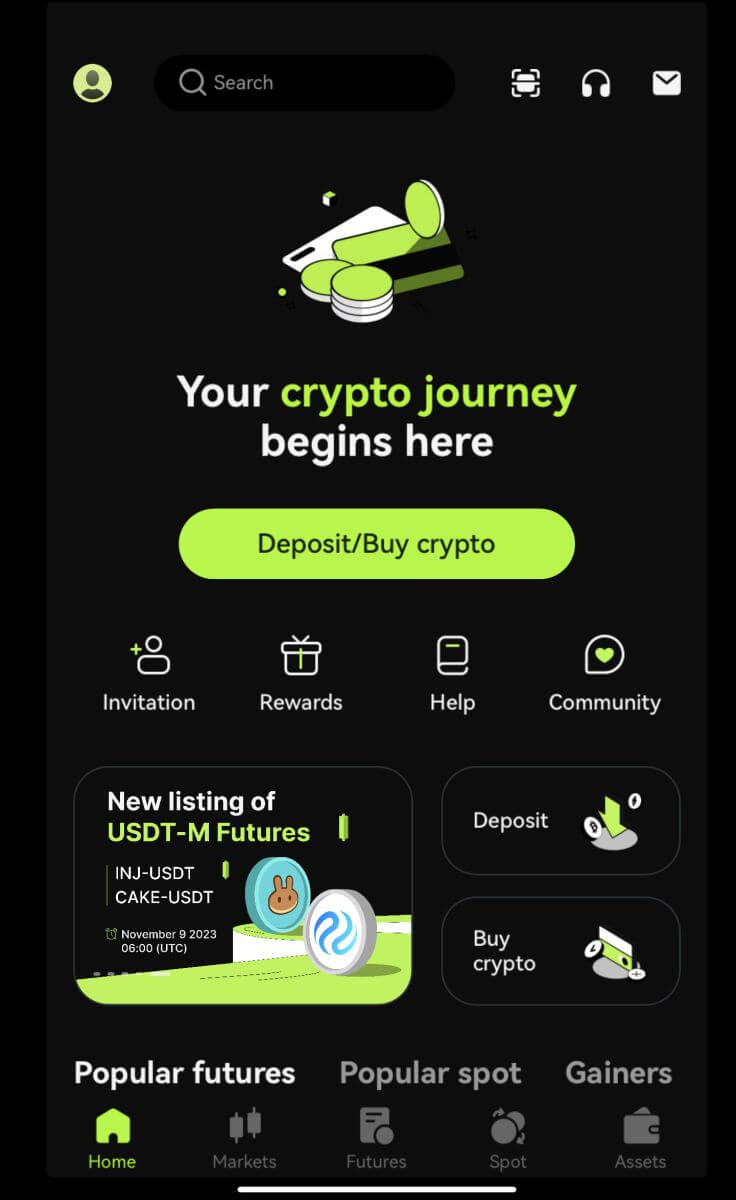
Мен Bitunix аккаунтунан сырсөзүмдү унутуп калдым
Каттоо эсебиңиздин сырсөзүн Bitunix веб-сайтынан же колдонмосунан калыбына келтирсеңиз болот. Коопсуздук себептеринен улам, сырсөз баштапкы абалга келтирилгенден кийин аккаунтуңуздан акча алуу 24 саатка токтотуларын эске алыңыз.
1. Bitunix веб-сайтына өтүп, [Кирүү] баскычын басыңыз. 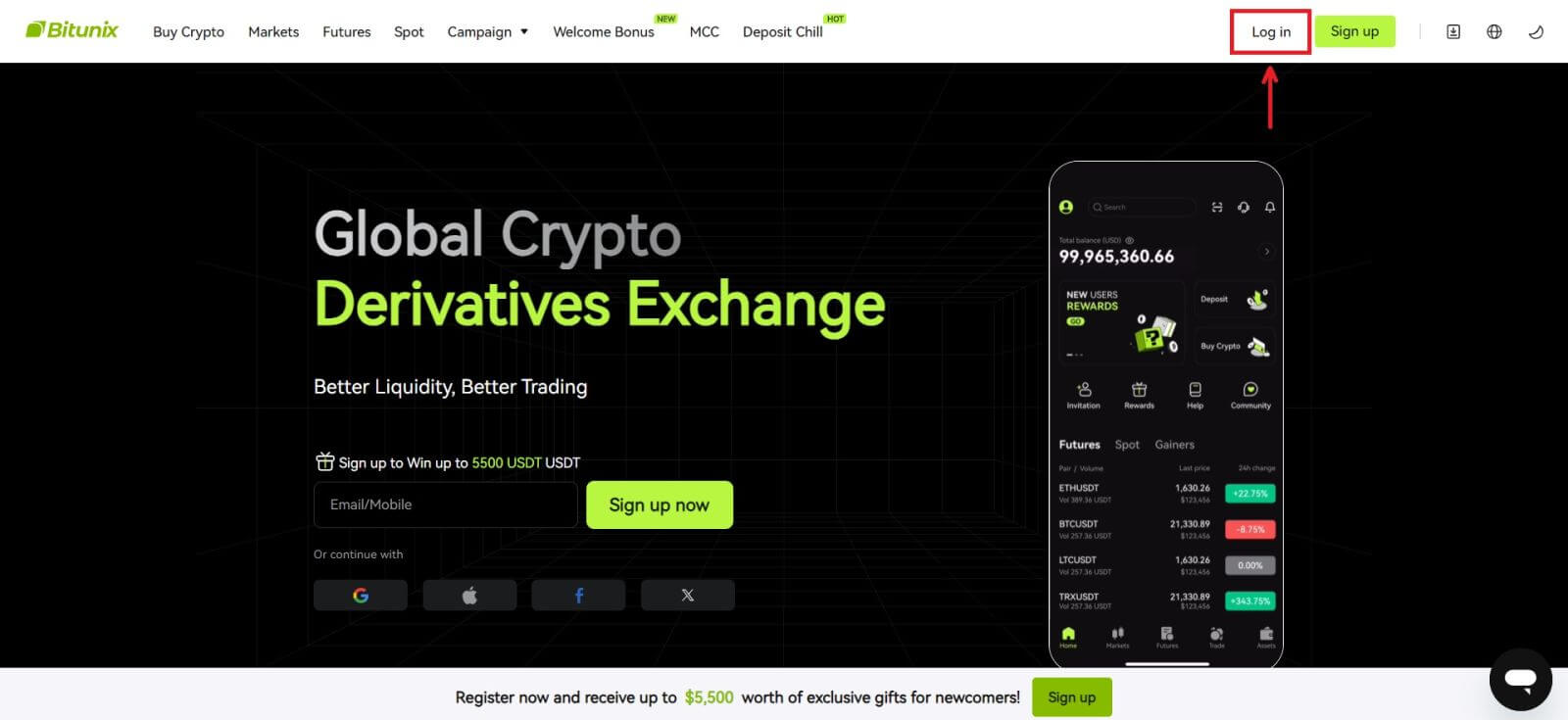 2. Кирүү бетинде [Сырсөздү унутуп калдым] дегенди басыңыз.
2. Кирүү бетинде [Сырсөздү унутуп калдым] дегенди басыңыз. 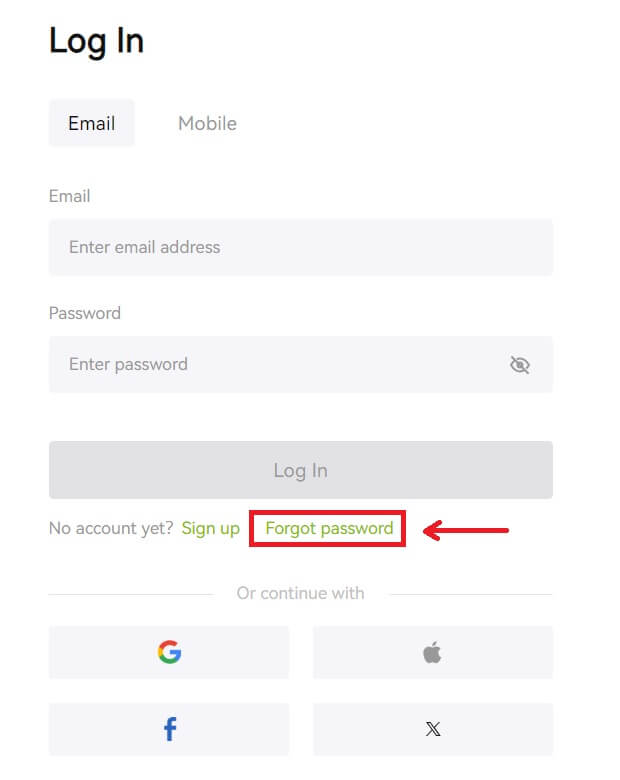 3. Каттоо эсебиңиздин электрондук почтасын же телефон номерин киргизип, [Кийинки] баскычын басыңыз. Коопсуздук себептеринен улам, сырсөз баштапкы абалга келтирилгенден кийин аккаунтуңуздан акча алуу 24 саатка токтотуларын эске алыңыз.
3. Каттоо эсебиңиздин электрондук почтасын же телефон номерин киргизип, [Кийинки] баскычын басыңыз. Коопсуздук себептеринен улам, сырсөз баштапкы абалга келтирилгенден кийин аккаунтуңуздан акча алуу 24 саатка токтотуларын эске алыңыз. 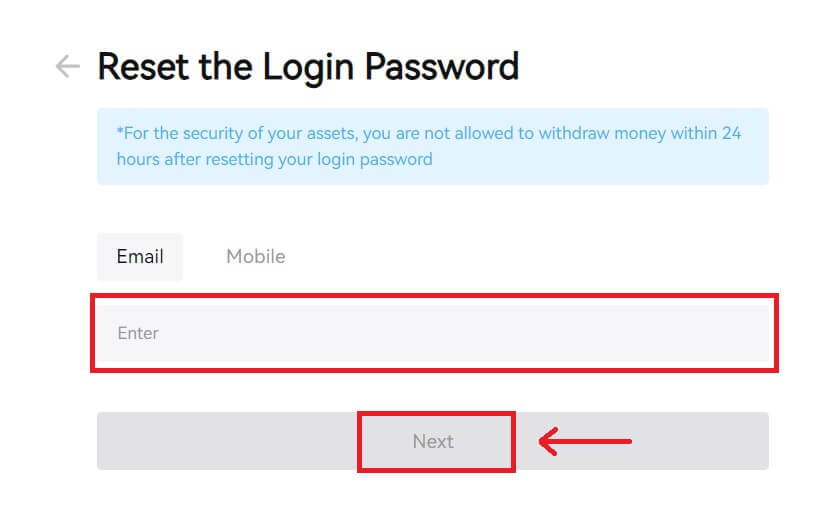 4. Электрондук почтаңызга же SMSке келген текшерүү кодун киргизип, улантуу үчүн [Тапшыруу] баскычын басыңыз.
4. Электрондук почтаңызга же SMSке келген текшерүү кодун киргизип, улантуу үчүн [Тапшыруу] баскычын басыңыз. 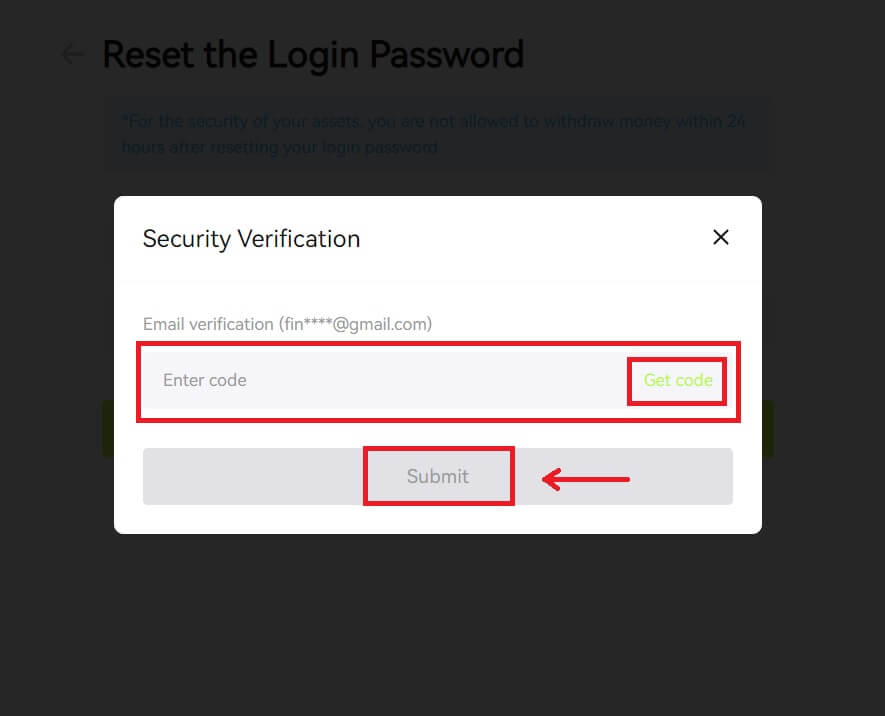 5. Жаңы сырсөзүңүздү киргизип, [Кийинки] баскычын басыңыз.
5. Жаңы сырсөзүңүздү киргизип, [Кийинки] баскычын басыңыз. 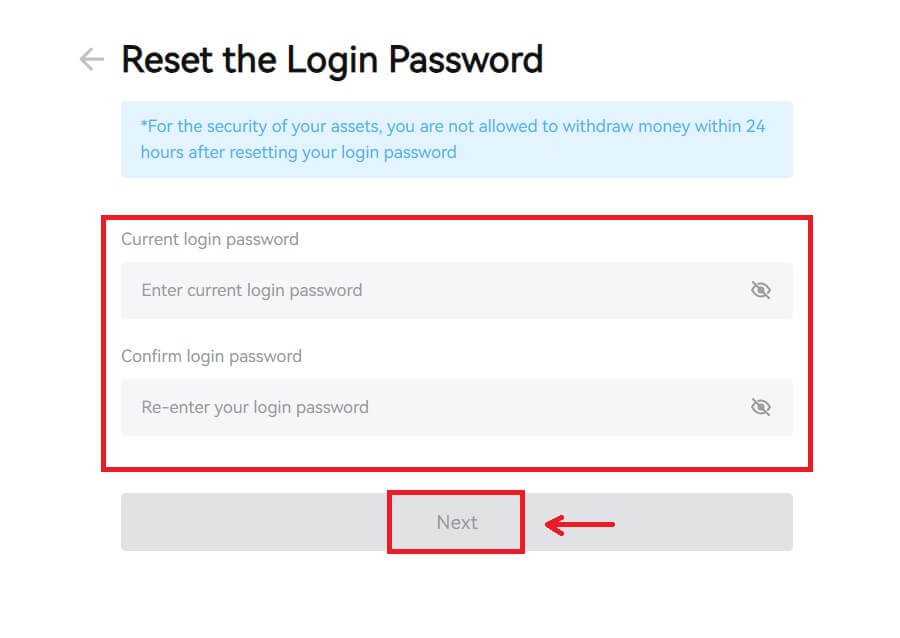 6. Сырсөзүңүз ийгиликтүү калыбына келтирилгенден кийин, сайт сизди кайра Кирүү барагына багыттайт. Жаңы сырсөзүңүз менен кириңиз жана бүтүңүз.
6. Сырсөзүңүз ийгиликтүү калыбына келтирилгенден кийин, сайт сизди кайра Кирүү барагына багыттайт. Жаңы сырсөзүңүз менен кириңиз жана бүтүңүз. 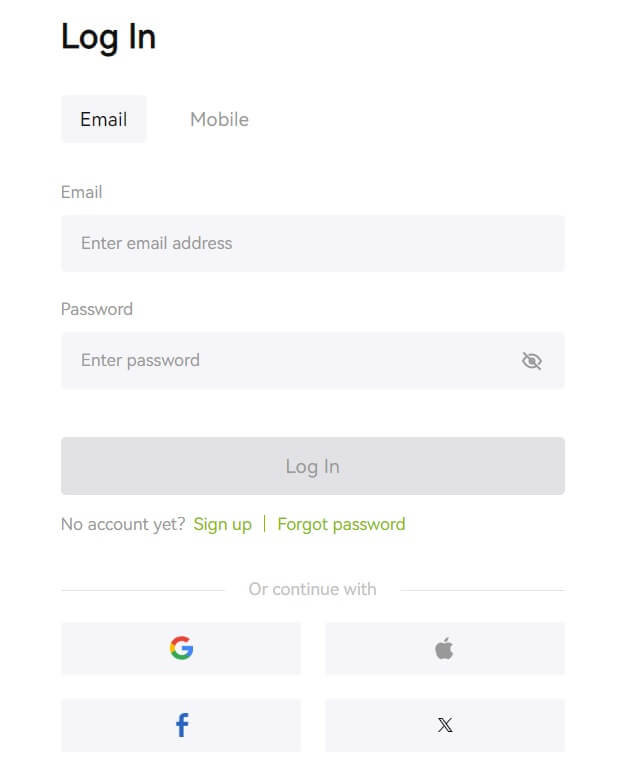
Көп берилүүчү суроолор (FAQ)
Анда телефон номери мурда эле алынганы айтылат. Неге?
Бир телефон номерин бир аккаунтка гана байланыштырса болот же колдонуучу аты катары колдонсо болот. Эгерде аталган телефон номери өзүңүздүн Bitunix аккаунтуңузга байланыштырылбаса, сизди каттоо эсебиңизге дагы башка телефон номерин байланыштырууну сунуштайбыз. Эгерде аталган телефон номери сиздин Bitunix каттоо эсебиңизге туташтырылган болсо, адегенде аны ошол аккаунттан ажыратышыңыз керек.
Электрондук почтамды кантип өзгөртүү керек
Колдонуучулар электрондук почта дарегин орноткондон кийин, колдонуучулар эски электрондук почта дарегине кирүү мүмкүнчүлүгүн жоготсо же. жаңы электрондук почта дарегин өзгөртүүнү кааласаңыз, Bitunix колдонуучуларга электрондук почта дарегин өзгөртүүгө мүмкүнчүлүк берет.
1. Каттоо эсебиңизге киргенден кийин, жогорку оң жактагы колдонуучунун сөлөкөтүнүн астынан "Коопсуздукту" тандаңыз. 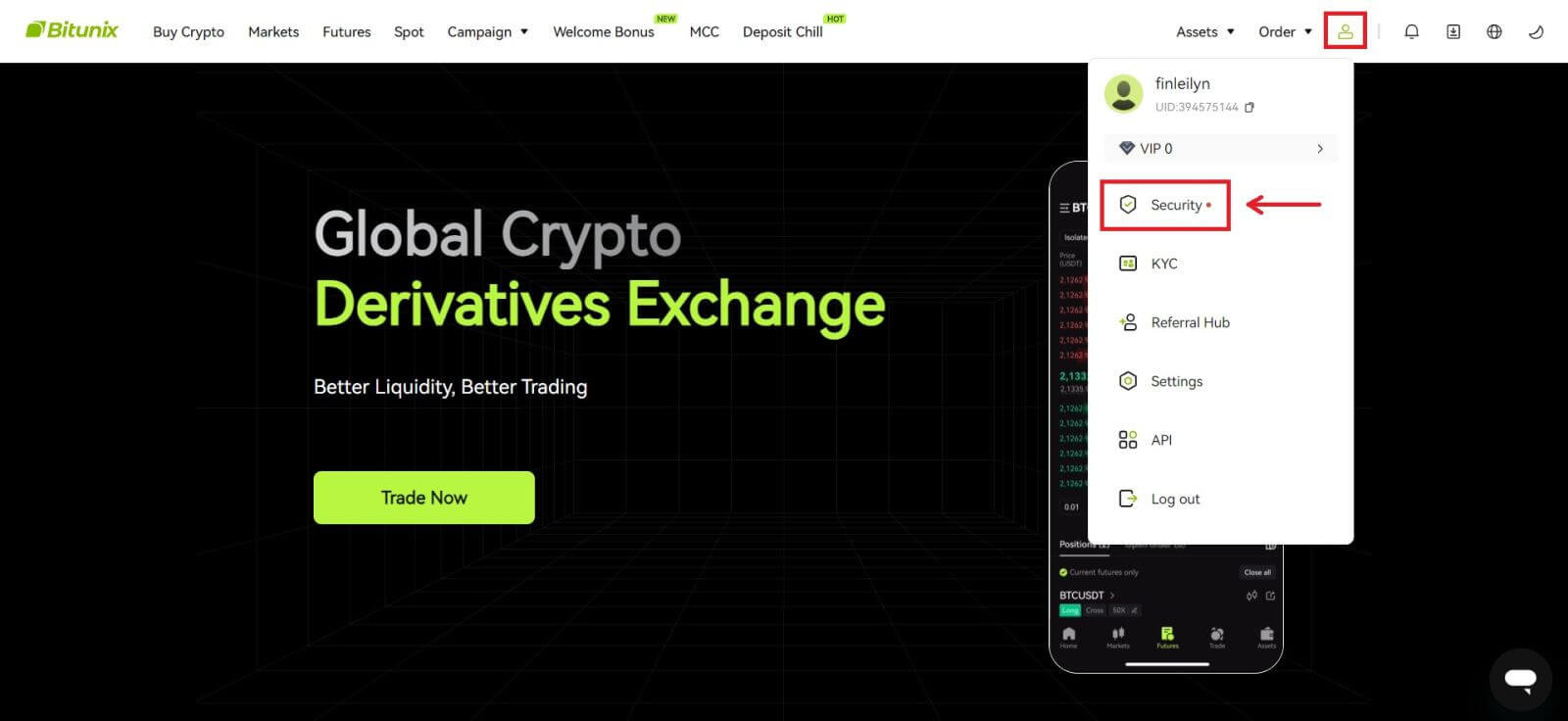 2. "Электрондук почтаны текшерүү кодун" жанындагы [Өзгөртүү] баскычын басыңыз.
2. "Электрондук почтаны текшерүү кодун" жанындагы [Өзгөртүү] баскычын басыңыз. 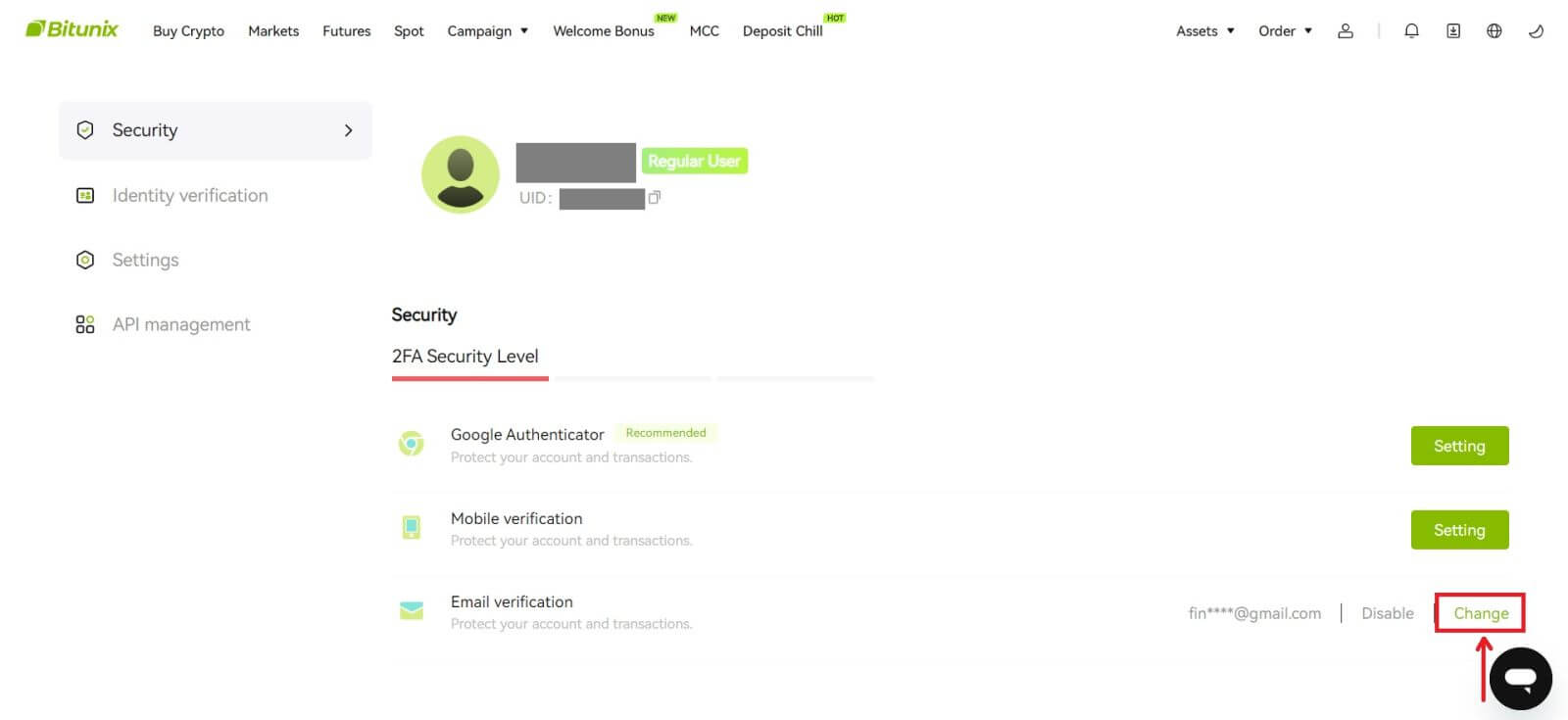 3. Жаңы электрондук почта дарегин киргизиңиз. Коопсуздук текшерүүсүндө [Кодду алуу] баскычын басыңыз. Эски электрондук почта дарегине жөнөтүлгөн башка 6 орундуу кодду киргизиңиз. Эгер колдонуучулар Google Authenticator орнотушкан болсо, колдонуучулар дагы 6 орундуу Google Authenticator кодун киргизиши керек.
3. Жаңы электрондук почта дарегин киргизиңиз. Коопсуздук текшерүүсүндө [Кодду алуу] баскычын басыңыз. Эски электрондук почта дарегине жөнөтүлгөн башка 6 орундуу кодду киргизиңиз. Эгер колдонуучулар Google Authenticator орнотушкан болсо, колдонуучулар дагы 6 орундуу Google Authenticator кодун киргизиши керек.
Аяктоо үчүн [Тапшыруу] баскычын басыңыз.